Vis værktøjslinjen Hurtig adgang, og skift dens position
Gælder for:Microsoft Excel 2021 og 365 (Windows)
I 2021 og 365 versioner af Word, Excel og PowerPoint har du nu mulighed for at skjule eller vise værktøjslinjen Hurtig adgang. Så hvis din Quick Access Toolbar ser ud til at være forsvundet, kan den simpelthen være skjult. I 2021 fjernede Microsoft også Fortryd og Gentag/Gentag fra værktøjslinjen Hurtig adgang og flyttede disse kommandoer til fanen Hjem på båndet.
Der er et par måder at vise Quick Access Toolbar (QAT) på, og du kan vise den under båndet.
Værktøjslinjen Hurtig adgang er muligvis ikke skjult. I 2021 og 365 versioner vises det som standard over båndet blot som en pil ned, hvis der ikke er tilføjet andre kommandoer til det. For at gøre det nemmere at se og tilpasse, skal du blot klikke på pil ned og vælge Vis under båndet for at flytte det. Du kan derefter højreklikke på kommandoer i båndet og vælge Føj til værktøjslinjen Hurtig adgang. Du ønsker måske at tilføje Fortryd og Gentag/Gentag, da disse kommandoer har dukket op på båndet siden 2007.
Visning af værktøjslinjen Hurtig adgang ved at højreklikke
Sådan får du vist værktøjslinjen Hurtig adgang, hvis den er skjult:
- Højreklik på båndet. En rullemenu vises.
- Vælg Vis værktøjslinje for hurtig adgang.
QAT vises muligvis blot som en pil ned i titellinjen.
Visning af værktøjslinjen Hurtig adgang ved hjælp af Indstillinger
Sådan får du vist værktøjslinjen Hurtig adgang ved hjælp af Indstillinger:
- Klik på fanen Filer på båndet.
- Klik på Indstillinger nederst.
- Vælg værktøjslinjen Hurtig adgang til venstre.
- Marker eller vælg Vis værktøjslinje for hurtig adgang.
- Vælg den ønskede placering af Quick Access Toolbar fra rullemenuen Toolbar Position.
- Klik på OK.
Selvom du også har mulighed for at vise kommandoetiketter, fylder de meget.
Nedenfor er dialogboksen Indstillinger i Word med værktøjslinjen Hurtig adgang valgt i kategorierne til venstre (som ligner i Excel og PowerPoint):
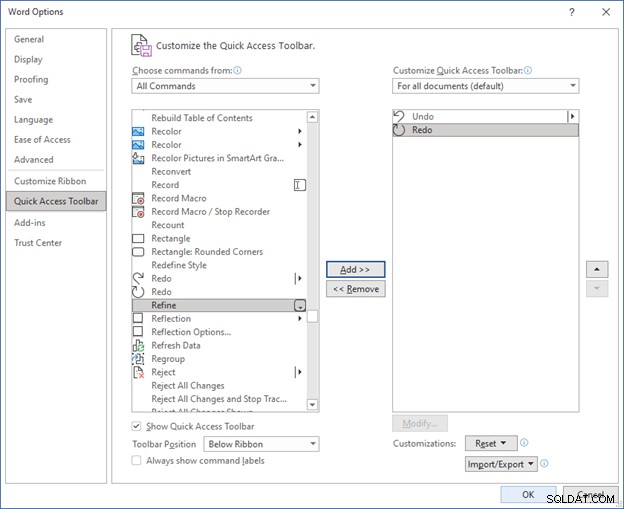
Skjuling af værktøjslinjen Hurtig adgang ved at højreklikke
Sådan skjuler du værktøjslinjen Hurtig adgang:
- Højreklik på båndet. En rullemenu vises.
- Vælg Skjul værktøjslinje for hurtig adgang.
Du kan også klikke på pil ned på værktøjslinjen Hurtig adgang (hvis den vises) og vælge Skjul værktøjslinjen Hurtig adgang.
Hurtig adgangsværktøjslinjen er et fantastisk værktøj til at tilpasse dine Microsoft-applikationer, og i fremtiden kan den være skjult som standard.
